Come ricevere avvisi per andare a letto in base allorario in cui è necessario svegliarsi

Come ricevere avvisi per andare a letto in base all'orario in cui è necessario svegliarsi
Esistono alcuni dispositivi nascosti (detti "ghost") che possono essere rimossi, mentre altri non dovrebbero mai essere toccati. Prima di esaminare lo strumento per rimuovere i dispositivi "ghost", è importante capire cosa sono esattamente i dispositivi "ghost".
I dispositivi fantasma , comunemente noti come dispositivi nascosti , sono quei dispositivi che un tempo erano connessi al sistema ma che ora non lo sono più. Windows ne conserva una copia in Gestione dispositivi e cerca di trovarli all'avvio del sistema, riducendo così (spesso trascurabile) la velocità di avvio in alcuni casi.
Ad esempio, consideriamo un mouse che hai preso in prestito da un amico e che gli hai restituito il giorno dopo dopo averlo usato. Quando lo hai collegato per la prima volta, Windows ha installato i driver necessari e, quando lo hai rimosso, lo ha contrassegnato come "Dispositivo fantasma". Ora, poiché probabilmente non userai mai più questo mouse, ha senso rimuoverlo.
Il modo più comune per rimuovere un dispositivo è andare in Gestione dispositivi, visualizzare i dispositivi nascosti, fare clic con il pulsante destro del mouse sui dispositivi, selezionare Disinstalla e attendere. A volte può essere complicato, ma è qui che entra in gioco GhostBuster . È uno strumento portatile in grado di elencare tutti i dispositivi "fantasmi" e "normali" in un unico elenco, consentendo di rimuoverli con un solo clic.
Tieni presente che anche questi "dispositivi fantasma" possono essere utili e rappresentano uno dei motivi per cui Windows non cerca mai i driver ogni volta che colleghi il dispositivo.
Supponiamo che tu colleghi un mouse dopo qualche mese dall'averlo preso in prestito da un altro amico e che si tratti dello stesso mouse che avevi preso in prestito da un amico in precedenza. Una volta collegato, sarai in grado di utilizzare il mouse immediatamente, poiché Windows non dovrà reinstallare i driver. In parole povere, il dispositivo fantasma si attiverà immediatamente e quindi non richiederà più l'installazione dei driver.
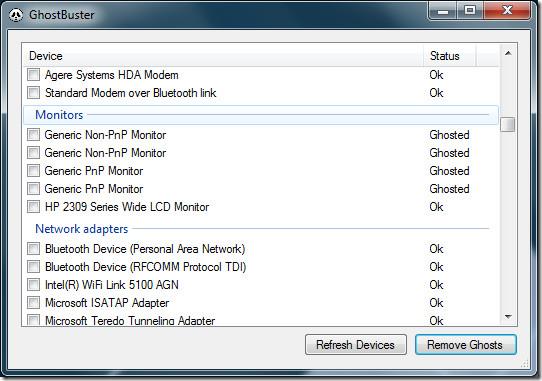
Nota: Windows ha alcuni dispositivi che sono "ghost" ma che non dovrebbero MAI essere rimossi (come i dispositivi nella classe controller audio, video e giochi o dispositivi di sistema e non plug-n-play). GhostBuster li contrassegna come servizi. Assicurati di sapere quale dispositivo stai rimuovendo, consideralo un avvertimento.
Funziona su Windows XP, Windows Vista e Windows 7. Se utilizzi Vista o 7, vai su Proprietà ed eseguilo in modalità compatibilità con Windows XP.
Come ricevere avvisi per andare a letto in base all'orario in cui è necessario svegliarsi
Come spegnere il computer dal telefono
Windows Update funziona fondamentalmente in combinazione con il registro e diversi file DLL, OCX e AX. Nel caso in cui questi file si corrompano, la maggior parte delle funzionalità di
Ultimamente spuntano come funghi nuove suite di protezione del sistema, tutte dotate di un'ulteriore soluzione di rilevamento antivirus/spam e, se sei fortunato
Scopri come attivare il Bluetooth su Windows 10/11. Il Bluetooth deve essere attivo affinché i tuoi dispositivi Bluetooth funzionino correttamente. Non preoccuparti, è facile!
In precedenza, abbiamo recensito NitroPDF, un buon lettore PDF che consente anche all'utente di convertire i documenti in file PDF con opzioni come unire e dividere il PDF
Hai mai ricevuto un documento o un file di testo contenente caratteri inutili e ridondanti? Il testo contiene molti asterischi, trattini, spazi vuoti, ecc.?
Sono così tante le persone che mi hanno chiesto informazioni sulla piccola icona rettangolare di Google accanto all'Orb di avvio di Windows 7 sulla mia barra delle applicazioni che ho finalmente deciso di pubblicare questo
uTorrent è di gran lunga il client desktop più popolare per scaricare torrent. Anche se funziona perfettamente per me su Windows 7, alcune persone hanno
Tutti hanno bisogno di fare pause frequenti mentre lavorano al computer, se non si fanno pause c'è una grande possibilità che i tuoi occhi saltino fuori (ok, non saltino fuori







